Contenido
Fuerza
- Para encender el Ender 3, asegúrese de que el interruptor de voltaje rojo en la parte posterior de la fuente de alimentación indique su potencia nominal. Para EE. UU., eso es 115 V.
- Conecte el cable de alimentación a una toma de pared a la fuente de alimentación. Luego, active el interruptor rojo en el lado derecho de la fuente de alimentación para encenderla.
Nota
Al girar la perilla en el sentido de las agujas del reloj se desplaza hacia abajo/derecha, en el sentido contrario a las agujas del reloj se desplaza hacia arriba/izquierda, y al presionar la perilla hacia abajo se selecciona la opción resaltada actual.
Todas las temperaturas están en grados centígrados.
Además, hay un documento útil dentro del adaptador USB de la tarjeta microSD en 1. User Manual_Ender-3_EN V.2.1 > User Manual_Ender-3_EN V.2.1.pdf que tiene mucha información útil. También tiene la interfaz LCD con información en pantalla, por lo que se recomienda consultar esa documentación.
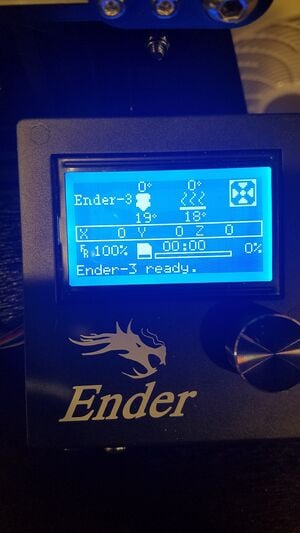 Pantalla de inicio/información de Ender 3Inicie la impresión Ender 3 y aparecerá la pantalla de información . Esta pantalla muestra las posiciones x, y, z actuales durante la impresión, las temperaturas del cabezal extrusor y de la cama, el progreso de la impresión, el tiempo necesario para la impresión y texto que puede advertirle sobre errores.
Pantalla de inicio/información de Ender 3Inicie la impresión Ender 3 y aparecerá la pantalla de información . Esta pantalla muestra las posiciones x, y, z actuales durante la impresión, las temperaturas del cabezal extrusor y de la cama, el progreso de la impresión, el tiempo necesario para la impresión y texto que puede advertirle sobre errores. El menú principalAl presionar la perilla accederá al menú principal . A partir de aquí, las opciones para cada ruta se enumeran a continuación.
El menú principalAl presionar la perilla accederá al menú principal . A partir de aquí, las opciones para cada ruta se enumeran a continuación.- Al presionar el botón superior aparecerá un nivel. Por ejemplo, al presionar la opción Pantalla de información volverá a la pantalla de información. Esta es siempre la opción superior en cada menú y está indicada por la flecha hacia arriba.
- Prepare ofrece múltiples opciones para mover el cabezal del extrusor, orientar el cabezal, desplazarlo, desactivar los motores paso a paso para que puedan moverse libremente (útil para la calibración), precalentar el cabezal del extrusor para su tipo de plástico (PLA o ABS) y base, y una opción de enfriamiento para el cabezal y la base del extrusor.
- Control lo lleva a un menú que puede controlar la temperatura configurándola en un valor específico.
- No aparece ninguna tarjeta TF / tarjeta TF inicial si la tarjeta microSD no está insertada o no se reconoce. Al insertar la tarjeta TF, estos deberían cambiarse a Imprimir desde TF y Cambiar tarjeta TF . Si eso no funcionó, al presionar Init TF la impresora debería reconocer la tarjeta TF.
- Imprimir desde TF lo lleva al directorio microSD. Al presionar cualquier archivo .gcode se debería iniciar la impresora para comenzar a imprimir.
- La opción Sintonizar no aparecerá hasta que comience a imprimir. En esta sección puedes cambiar cualquiera de los parámetros mientras estás imprimiendo, como la velocidad, la temperatura de la boquilla, la temperatura de la cama, la velocidad del ventilador, la velocidad del flujo del filamento e incluso cambiar el filamento.
- Acerca de la impresora brinda toda la información necesaria sobre la impresora.
Filamento de alimentación
Nota
El motor del extrusor no funcionará a menos que se caliente el extremo del extrusor.
Nuevamente, hay un documento útil dentro del adaptador USB de la tarjeta microSD en 1. User Manual_Ender-3_EN V.2.1 > User Manual_Ender-3_EN V.2.1.pdf que tiene mucha información útil. También tiene la interfaz LCD con información en pantalla, por lo que se recomienda consultar esa documentación.
- Accede a la opción Preparar desde el menú principal. Seleccione la opción Precalentar PLA y finalmente habilite la opción Precalentar PLA final . Esto permitirá que el filamento salga de la boquilla. Espere hasta que la boquilla alcance la temperatura requerida.
- Coloque papel debajo del cabezal de la boquilla para atrapar el plástico que sale del motor del extrusor.
 Presionar el resorte para pasar el filamentoEn el motor del extrusor, hay un anillo dorado a través del cual pasa el filamento. Mientras aprietas el resorte de compresión, sigue pasando el plástico a través del orificio hasta que veas que sale plástico de la boquilla.
Presionar el resorte para pasar el filamentoEn el motor del extrusor, hay un anillo dorado a través del cual pasa el filamento. Mientras aprietas el resorte de compresión, sigue pasando el plástico a través del orificio hasta que veas que sale plástico de la boquilla. Filamento que ha sido alimentadoAlimentar el filamento a veces puede resultar frustrantemente complicado. Si el filamento no se alinea correctamente, intente liberar algo de presión del resorte de compresión para guiar el filamento a través del orificio. Una vez dentro, sigue forzando el filamento hasta que sientas resistencia o veas plástico saliendo del extrusor.
Filamento que ha sido alimentadoAlimentar el filamento a veces puede resultar frustrantemente complicado. Si el filamento no se alinea correctamente, intente liberar algo de presión del resorte de compresión para guiar el filamento a través del orificio. Una vez dentro, sigue forzando el filamento hasta que sientas resistencia o veas plástico saliendo del extrusor.
- Seleccione la opción Enfriamiento en el menú Preparar para enfriar el cabezal del extrusor y la base.
Sacar el filamento
- Accede a la opción Preparar desde el menú principal. Seleccione la opción Precalentar PLA y finalmente habilite la opción Precalentar PLA final . Esto permitirá que el filamento se despegue del cabezal del extrusor.
- Mientras aumenta la temperatura del cabezal del extrusor, apriete el resorte de compresión en el motor del extrusor y, con fuerza suave, tire lentamente del filamento hasta que comience a moverse. Sigue tirando de él hasta que salga todo del tubo de teflón.
- Para volver a insertarlo es muy recomendable cortar el extremo que está deformado.
Calibración
Nota
Nuevamente, hay un documento útil dentro del adaptador USB de la tarjeta microSD en 1. User Manual_Ender-3_EN V.2.1 > User Manual_Ender-3_EN V.2.1.pdf que tiene mucha información útil. También tiene la interfaz LCD con información en pantalla, por lo que se recomienda consultar esa documentación.
NO MUEVA EL CABEZAL VERTICALMENTE DURANTE LA CALIBRACIÓN, SÓLO HORIZONTALMENTE
- Acceda a la pantalla Preparar y seleccione la opción Inicio automático . Cuando esto termine, seleccione la opción Desactivar pasos a paso . Esto le permitirá controlar manualmente la cama y el cabezal extrusor.
- Fije la placa de la cama Ender a la cama Ender con los cuatro clips.
- Adjuntarlos como ves en la foto de abajo. Si los coloca en los lados izquierdo y derecho en lugar de en la parte superior e inferior, los clips golpearán las vigas y provocarán un error en la impresora.
 Las cuatro ruedas debajo de la cama que controlan el nivel de la cama.Debajo de la cama, gire las ruedas en el sentido de las agujas del reloj para bajar la cama. Haga esto hasta que la boquilla pueda moverse sobre la cama sin que la roce.
Las cuatro ruedas debajo de la cama que controlan el nivel de la cama.Debajo de la cama, gire las ruedas en el sentido de las agujas del reloj para bajar la cama. Haga esto hasta que la boquilla pueda moverse sobre la cama sin que la roce.- Tome una hoja de papel A4 (papel estándar de 8x11) y colóquela sobre la cama. Mueva el cabezal del extrusor horizontalmente hasta que esté sobre una de las cuatro perillas que se encuentran debajo. Gire la perilla en el sentido contrario a las agujas del reloj para elevar la base hasta que la boquilla toque ligeramente el papel.
- Otra opción es mover el papel en lugar del cabezal.
- Haga esto en todos los rincones y asegúrese de que la cabecera pueda cruzar el centro de la cama sin rozarla. Si roza el centro de la cama, rehaga todas las esquinas hasta que no roce el centro.
Primera impresión
La última vez, pero hay un documento útil dentro del adaptador USB de la tarjeta microSD en 1. User Manual_Ender-3_EN V.2.1 > User Manual_Ender-3_EN V.2.1.pdf que tiene mucha buena información. También tiene la interfaz LCD con información en pantalla, por lo que se recomienda consultar esa documentación.
- Descargue una cortadora, ya sea Cura , Slic3r o la de su microSD en 2.Software y unidad > Creality Slicer_X.XXmsi .
- Estos programas convierten un archivo STL en código G, que es la forma en que la impresora lee e imprime objetos.
- Para esta guía, utilizaremos Cura de ahora en adelante.
- Después de descargar e instalar, inicie Cura. Mostrará el Asistente de primer inicio. Si no es así, puede iniciar manualmente el asistente eligiendo Agregar nueva máquina en Configuración > Impresora > Agregar impresora...
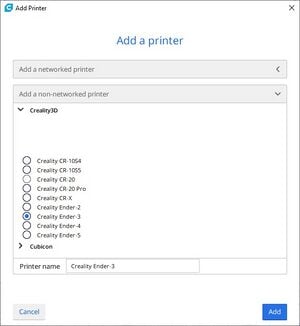 Seleccionar Ender 3 como impresora no conectada a la redSeleccione Agregar una impresora no conectada a la red , desplácese hacia abajo y seleccione Creality3D . Complete el círculo que dice "Creality Ender 3" y haga clic en Agregar en la parte inferior derecha. Luego seleccione Siguiente en la nueva ventana y su impresora Ender 3 debería estar lista para funcionar en Cura.
Seleccionar Ender 3 como impresora no conectada a la redSeleccione Agregar una impresora no conectada a la red , desplácese hacia abajo y seleccione Creality3D . Complete el círculo que dice "Creality Ender 3" y haga clic en Agregar en la parte inferior derecha. Luego seleccione Siguiente en la nueva ventana y su impresora Ender 3 debería estar lista para funcionar en Cura.- Aquí hay un STL del llavero Upper Michigan para usar en su primera impresión.
- Conecte el convertidor de microSD a USB a su computadora.
- Cuando se descargue, presione el botón de carpeta en la parte superior izquierda de Cura e impórtelo. Haga clic en el botón Cortar en la parte inferior derecha. Luego haga clic en Guardar en unidad extraíble en la parte inferior derecha.
 Insertar la microSD en la Ender 3Expulsa la microSD del convertidor USB y empújala hacia la parte frontal de la Ender 3. Deberías escuchar un clic suave cuando se inserta.
Insertar la microSD en la Ender 3Expulsa la microSD del convertidor USB y empújala hacia la parte frontal de la Ender 3. Deberías escuchar un clic suave cuando se inserta.- Para sacar la tarjeta microSD de la Ender 3, presiona la microSD hacia adentro y debería salir, como un bolígrafo.
- Asegúrese de que su impresora esté calibrada antes de realizar el siguiente paso, también de que el filamento esté alimentado y que la placa base esté unida mediante clips en la parte superior e inferior y no a la izquierda y a la derecha.
- Navegue al menú principal presionando la perilla. Luego, seleccione la opción Imprimir desde TF . Busque su archivo guardado en el directorio microSD y selecciónelo. Su impresora debería comenzar a precalentar la boquilla y la base. Cuando todo se caliente a la temperatura adecuada, la impresora se iniciará automáticamente.
- Si algo malo comienza a suceder, puede pausar/detener la impresión en la pantalla del menú principal .
Impresión remota desde la cama
- Retire los clips de la cama y retire la placa base.
- Comience a doblar la placa base. Después de doblarlo un poco, intente aplicar fuerza para quitar la impresión.
- Intente evitar el uso de la espátula. Esto rayará la placa base y la dañará.